Як створити таблиці в excel (з прикладом)
У наведеному нижче прикладі крок за кроком показано, як створювати та форматувати таблиці в Excel.
Крок 1: Введіть дані
Спочатку введемо такі дані про різні баскетбольні команди:
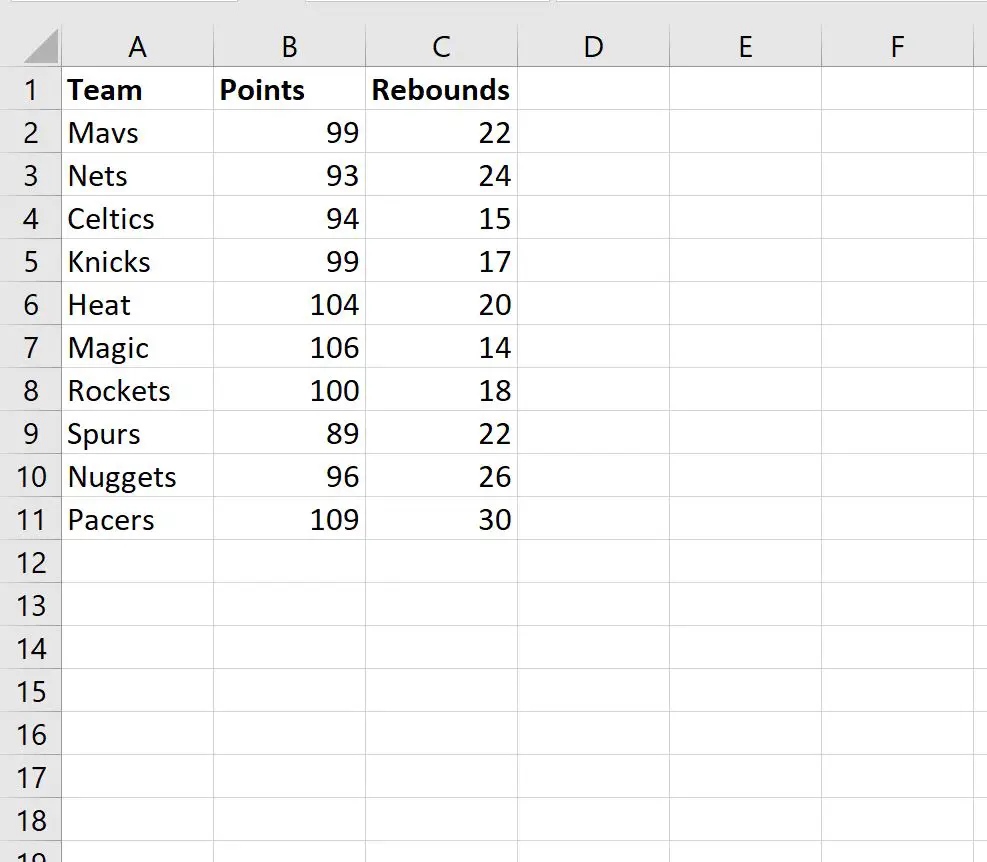
Крок 2: Створіть таблицю
Щоб перетворити ці дані на таблицю, спочатку виділіть усі клітинки в діапазоні A1:C11 .
Потім клацніть вкладку «Вставити» на верхній стрічці, а потім клацніть значок «Таблиця» :
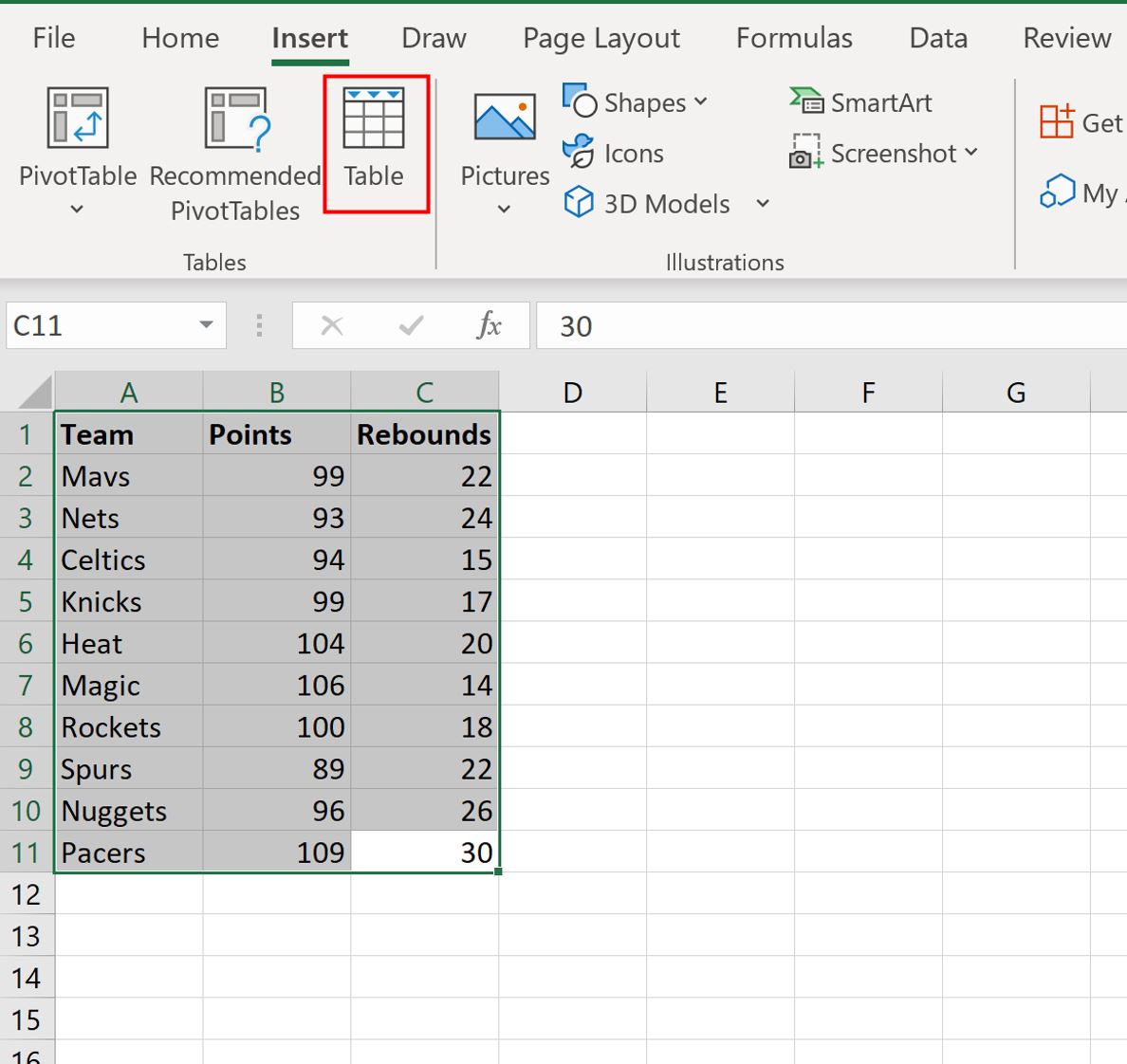
У новому вікні, яке з’явиться, переконайтеся, що діапазон таблиці правильний, і встановіть прапорець біля пункту Моя таблиця має заголовки , а потім натисніть OK :
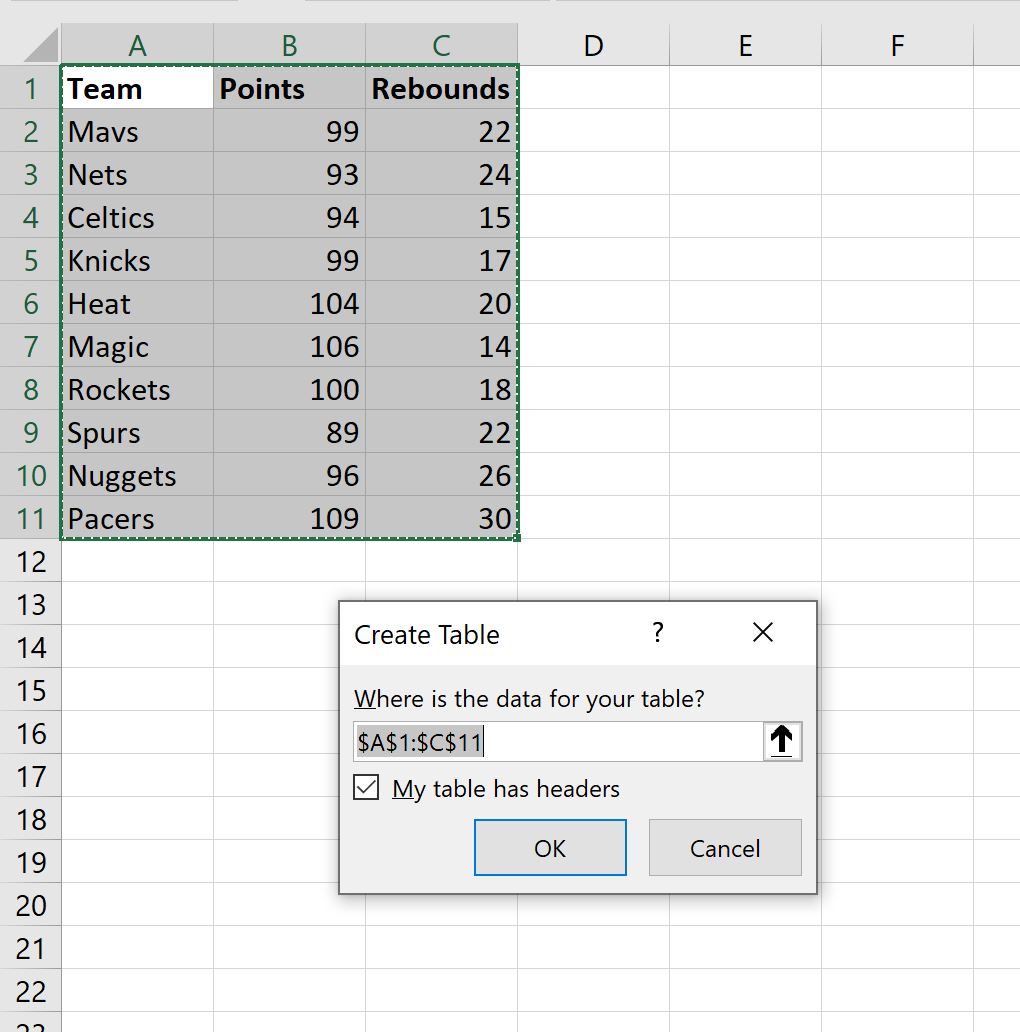
Автоматично буде створено наступну таблицю:
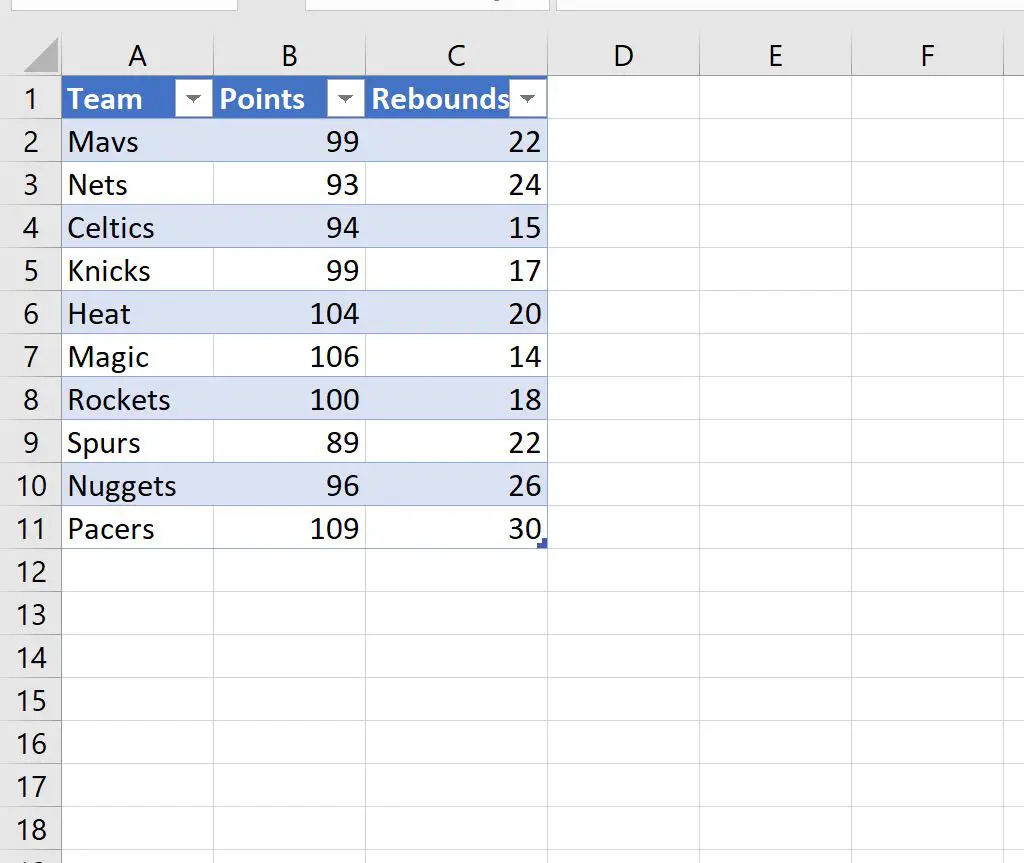
Крок 3: Відформатуйте таблицю
Щоб змінити вигляд таблиці, просто натисніть будь-яке значення в таблиці. Потім натисніть вкладку «Дизайн таблиці» на верхній стрічці.
Це дасть вам різноманітні варіанти зміни зовнішнього вигляду таблиці.
У нашому прикладі ми знімемо прапорець поруч із кнопкою «Фільтр» , щоб видалити стрілки спадного меню в заголовку таблиці, і виберемо жовтий стиль таблиці:
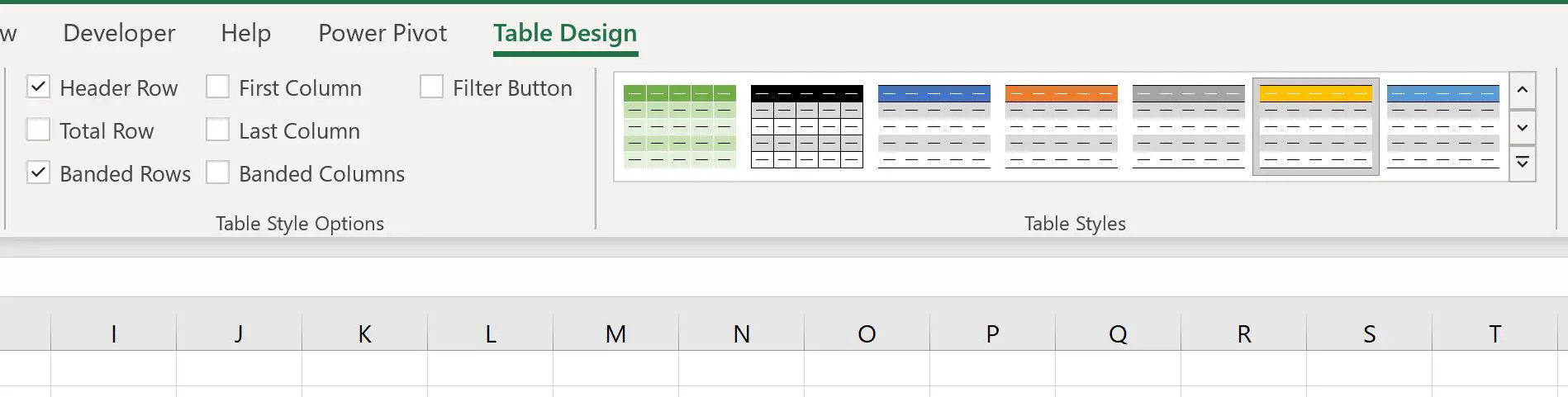
Стиль нашої таблиці буде автоматично оновлено:
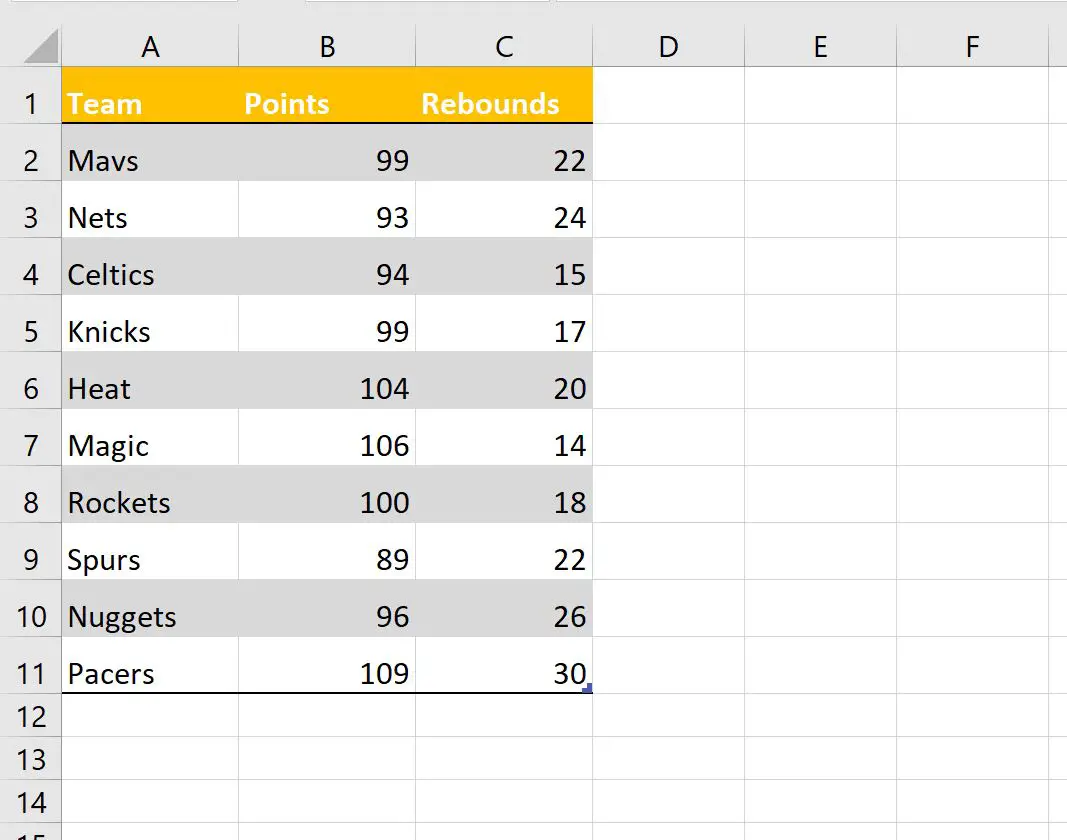
Не соромтеся грати з параметрами дизайну на вкладці «Дизайн таблиці» , щоб таблиця виглядала так, як ви хочете.
Додаткові ресурси
У наступних посібниках пояснюється, як виконувати інші типові завдання в Excel:
Як створити таблицю непередбачуваності в Excel
Як згрупувати за місяцями та роками у зведеній таблиці в Excel